#Word技巧#文本框如何根据内容多少自动调整大小
1、打开一篇空白的 Word 文档,并在其中插入一个简单文本框,然后向文本框中拷贝超过其显示范围的内容,图示,超出范围的文字被隐藏,文本框大小不会自动调整。
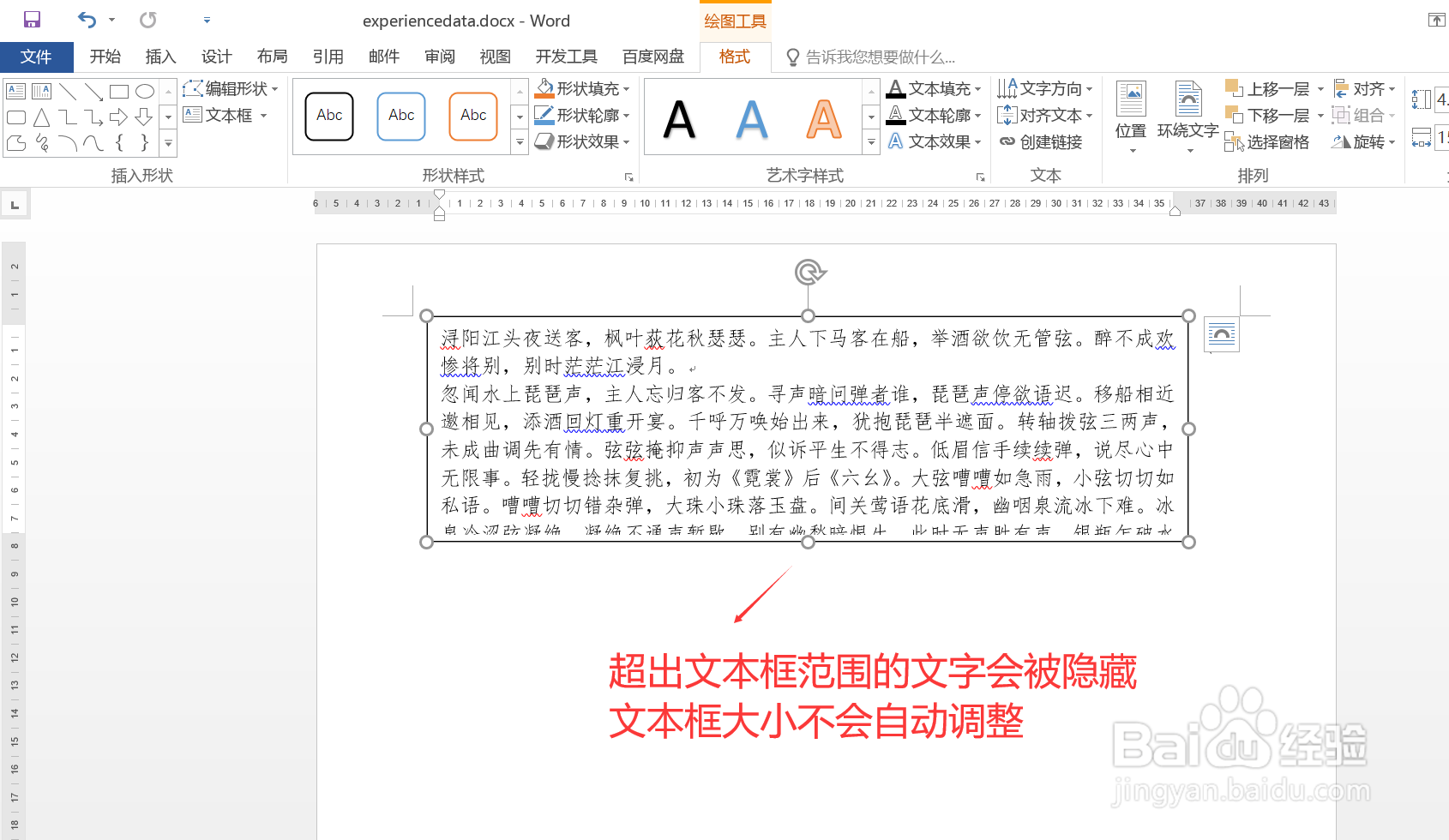
2、在文本框上右键,在弹出的右键菜单中,点击“设置形状格式”菜单项,打开“设置形状格式”边栏。

3、在“设置形状格式”边栏中,进入“形状选项”中的“布局属性”页签。

4、打开“布局属性”页签中的“文本框”配置菜单,勾选其中的“根据文字调整形状大小”选项。

5、勾选后,可以看到文档中的文本框会根据内容自动调整大小,效果符合预期。

声明:本网站引用、摘录或转载内容仅供网站访问者交流或参考,不代表本站立场,如存在版权或非法内容,请联系站长删除,联系邮箱:site.kefu@qq.com。
阅读量:73
阅读量:76
阅读量:182
阅读量:32
阅读量:115